
무료 사진 편집 프로그램 완벽 가이드: 초보자부터 전문가까지 활용 가능한 최고의 선택
사진 편집은 더 이상 전문가의 전유물이 아닙니다. 스마트폰으로 찍은 사진 하나에도 멋진 연출이 가능한 시대죠. 하지만 유료 프로그램의 가격이 부담스럽다면? 걱정 마세요! 이 글에서는 무료 사진 편집 프로그램을 활용하여 전문가급 사진 편집을 하는 방법을 상세히 알려드립니다. 다양한 프로그램의 특징과 장단점을 비교 분석하여 여러분의 사진 편집 실력 향상에 도움을 드리겠습니다.
무료 사진 편집 프로그램 선택: 나에게 맞는 프로그램 찾기: 나만의 완벽한 사진 편집 도우미를 만나보세요!
사진 편집 프로그램의 세계는 무궁무진하죠. 수많은 프로그램 중에서 나에게 딱 맞는 무료 프로그램을 고르는 것은 쉽지 않을 수 있어요. 하지만 걱정 마세요! 이 가이드에서는 여러분의 사진 편집 수준과 필요에 따라 최고의 무료 프로그램을 찾는 방법을 알려드릴게요. 어떤 프로그램을 선택해야 할지 고민이시라면, 이 섹션을 주의 깊게 읽어보시면 도움이 될 거예요.
먼저, 여러분의 사진 편집 목표와 수준을 파악하는 것이 중요해요. 간단한 보정만 필요하신가요? 아니면 전문적인 수준의 편집을 원하시나요? 사진 편집에 얼마나 많은 시간을 투자할 수 있나요? 그리고 어떤 운영체제를 사용하시나요? 이런 질문들에 대한 답을 찾으면, 가장 적합한 프로그램을 선택하는 데 큰 도움이 될 거예요.
예를 들어, 인스타그램에 올릴 사진에 간단한 필터만 적용하고 싶다면, GIMP나 Photopea처럼 기능이 많지만 다소 복잡한 프로그램보다는, Snapseed나 Pixlr X 같은 사용하기 쉬운 프로그램이 더 적합할 거예요. 반대로, 전문적인 사진 편집 작업을 하고 싶다면, GIMP나 Krita와 같은 프로그램을 통해 다양한 기능을 활용할 수 있을 거예요. 하지만 이런 프로그램들은 학습 곡선이 다소 가파르다는 점을 유의해야 해요.
여러분의 필요에 맞는 프로그램을 찾기 위해 고려해야 할 요소들을 정리해 보았어요.
- 편집 기능: 필요한 기능이 모두 포함되어 있는지 확인하세요. 기본적인 밝기, 대비 조절은 물론이고, 레이어 기능, 마스크 기능, 곡선 도구 등 전문적인 기능이 필요한지 생각해보세요.
- 사용 편의성: 프로그램의 인터페이스가 직관적이고 사용하기 쉬운지 확인하는 것이 중요해요. 초보자라면, 간단하고 사용하기 쉬운 프로그램을 선택하는 것이 좋겠죠.
- 호환성: 여러분이 사용하는 운영체제 (Windows, macOS, Linux, Android, iOS) 와 호환되는 프로그램인지 확인하세요.
- 지원: 프로그램에 대한 지원이 잘 되고 있는지, 사용자 커뮤니티가 활성화되어 있는지 확인하면 문제 발생 시 도움을 받기 용이해요.
- 파일 형식 지원: 여러분이 사용하는 이미지 파일 형식 (JPEG, PNG, RAW 등)을 모두 지원하는지 확인하세요.
아래 표는 대표적인 무료 사진 편집 프로그램들을 비교한 것이니 참고하시면 좋을 거예요. (무료 사진 편집 프로그램 비교표 섹션 참조)
최고의 무료 사진 편집 프로그램은 여러분의 사진 편집 목표와 기술 수준에 따라 달라집니다.
마지막으로, 여러 프로그램을 직접 사용해 보는 것을 추천드려요. 각 프로그램의 장단점을 직접 경험해보는 것이 가장 효과적이니까요. 이 가이드가 여러분에게 딱 맞는 무료 사진 편집 프로그램을 찾는 데 도움이 되기를 바라요.
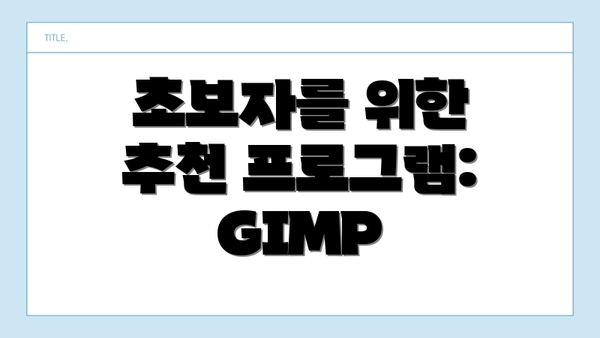
초보자를 위한 추천 프로그램: GIMP
GIMP(GNU Image Manipulation Program)는 오픈 소스 기반의 강력한 무료 사진 편집 프로그램입니다. 포토샵과 유사한 기능을 제공하지만, 학습 곡선이 조금 가파를 수 있습니다. 그러나 다양한 온라인 튜토리얼과 커뮤니티 지원이 풍부하기 때문에 초보자도 충분히 활용할 수 있습니다.
- 장점: 강력한 기능, 무료, 대부분의 운영체제 지원
- 단점: 초보자에게는 다소 어려울 수 있음, 인터페이스가 직관적이지 않을 수 있음
중급자를 위한 추천 프로그램: Photopea
Photopea는 웹 기반의 무료 사진 편집 프로그램으로, 포토샵과 매우 유사한 인터페이스를 제공합니다. 따라서 포토샵 사용 경험이 있는 사용자라면 쉽게 적응할 수 있습니다. 온라인 기반이기 때문에 별도의 설치가 필요 없다는 장점도 있습니다.
- 장점: 포토샵과 유사한 인터페이스, 웹 기반으로 설치 불필요, 다양한 기능 제공
- 단점: 오프라인 사용 불가능, 인터넷 연결 필수
전문가를 위한 추천 프로그램: Krita
Krita는 주로 디지털 페인팅에 특화된 프로그램이지만, 사진 편집에도 유용하게 사용할 수 있는 강력한 기능을 제공합니다. 레이어 관리, 브러시 설정, 다양한 필터 등 전문적인 사진 편집 작업에 필요한 기능들을 모두 갖추고 있습니다.
- 장점: 강력한 기능, 전문적인 사진 편집 가능, 오픈 소스
- 단점: 학습 곡선이 가파름, 사진 편집에 특화된 프로그램은 아님
무료 사진 편집 프로그램 활용 팁: 사진 편집 실력 향상을 위한 완벽 가이드
사진 편집 프로그램을 처음 사용하시는 분들부터 이미 경험이 있으신 분들까지, 실력 향상을 위한 몇 가지 팁을 알려드릴게요! 무료 프로그램을 활용해서도 전문가 수준의 사진을 만들 수 있답니다. 자신감을 가지고 시작해 보세요!
| 팁 | 설명 | 예시 | 추가 정보 |
|---|---|---|---|
| 기본 기능 완벽 마스터하기 | 가장 기본적인 기능들(밝기, 대비, 채도 조절 등)을 완벽하게 이해하고 숙달하는 것이 중요해요. 이 기능들을 자유자재로 사용할 수 있게 되면, 어떤 사진이든 원하는 대로 편집할 수 있게 된답니다. | 밝기 조절을 통해 사진의 분위기를 밝게 또는 어둡게 바꿔보세요. 대비 조절로 사진의 선명도를 높일 수 있고요. 채도 조절을 통해 색감을 풍부하게 만들 수도 있답니다. | 각 기능에 대한 상세 설명은 프로그램의 도움말이나 온라인 강의를 참고하세요. 꾸준한 연습이 중요해요! |
| 레이어 활용하기 | 레이어 기능을 통해 사진에 여러 효과를 겹쳐서 적용할 수 있어요. 마치 그림을 그리는 것처럼 여러 레이어를 이용해서 복잡한 편집도 가능하답니다. 자유롭게 레이어를 추가하고, 삭제하고, 순서를 바꿔가면서 자신만의 독창적인 결과물을 만들어 보세요. | 사진 위에 텍스트 레이어를 추가하거나, 다른 이미지를 레이어로 삽입해서 콜라주를 만들 수 있답니다. 또한, 마스크 레이어를 이용해 특정 영역만 수정하는 것도 가능해요. | 레이어의 투명도와 혼합 모드를 활용하면 더욱 다채로운 효과를 낼 수 있답니다. |
| 단축키 활용하기 | 단축키를 활용하면 작업 속도를 훨씬 빠르게 높일 수 있어요. 자주 쓰는 기능의 단축키를 미리 익혀두면 효율적인 편집이 가능해진답니다. | 예를 들어, Ctrl+Z는 “실행 취소”, Ctrl+S는 “저장” 등의 단축키가 있죠. 자신이 사용하는 프로그램의 단축키 목록을 찾아서 숙지해 보세요! | 프로그램마다 단축키가 다를 수 있으니, 프로그램의 설명서를 꼭 참고하세요. |
| 다양한 필터와 효과 활용하기 | 무료 프로그램에도 다양한 필터와 효과가 내장되어 있어요. 이들을 활용해서 사진에 독특한 분위기를 더해보세요. 하지만, 과도한 사용은 오히려 사진을 망칠 수 있으니 주의해야 해요. | 빈티지 효과, 흑백 효과, 세피아 효과 등을 활용해 사진의 분위기를 바꿔보세요. 하지만 필터는 보조적인 역할만 해야 한다는 것을 기억하세요. | 필터를 적용하기 전과 후의 사진을 비교해보면서, 필터 사용의 적절성을 판단하는 연습을 해보세요. |
| 참고 자료 활용하기 | 유튜브, 블로그 등 온라인에는 무료 사진 편집 프로그램 관련 강좌와 튜토리얼이 풍부하게 존재해요. 이러한 자료들을 적극 활용하여 새로운 기술을 배우고 실력을 향상시킬 수 있답니다. | 다양한 강좌를 통해 전문가의 편집 기법을 배우고, 자신만의 스타일을 개발해 보세요. | 자신의 수준에 맞는 강좌를 선택하는 것이 중요해요. |
| 꾸준한 연습이 최고의 방법 | 무엇보다 중요한 것은 꾸준한 연습이에요. 매일 조금씩 사진을 편집하고, 다양한 기법을 시도하면서 자신만의 노하우를 쌓아가세요. | 매일 한 장의 사진을 골라 편집해보는 습관을 들여보세요. 또한, 다른 사람들의 사진 편집 결과물을 참고하고, 자신만의 스타일을 찾아가는 노력을 해보세요. | 자신의 작품을 다른 사람들에게 보여주고 피드백을 받는 것도 실력 향상에 큰 도움이 된답니다. |
이러한 팁들을 활용하면 무료 프로그램으로도 충분히 멋진 사진을 만들 수 있을 거예요. 포기하지 않고 꾸준히 노력하면 여러분도 사진 편집 전문가가 될 수 있답니다! 화이팅!
무료 사진 편집 프로그램 비교표: 나에게 딱 맞는 프로그램은 무엇일까요?
이제 여러분의 사진 편집 능력을 한 단계 업그레이드할 최고의 무료 프로그램을 찾는 여정의 마지막 단계에 도착했어요! 여러 프로그램을 직접 비교해보고, 나에게 꼭 맞는 프로그램이 무엇인지 선택하는 데 도움을 드릴 비교표를 준비했어요. 단순히 기능만 비교하는 것이 아니라, 실제 사용 편의성과 초보자 친화적인지 여부까지 고려했으니, 꼼꼼하게 살펴보세요!
아래 표에서 각 프로그램의 장단점을 파악하고, 여러분의 사진 편집 목표와 사용 숙련도에 따라 최적의 선택을 하실 수 있도록 안내해 드릴게요. 어떤 프로그램을 선택하시든, 여러분의 창의적인 사진 편집 여정을 응원합니다!**
| 프로그램 이름 | 주요 기능 | 장점 | 단점 | 초보자에게 적합한가요? | 추천 대상 |
|---|---|---|---|---|---|
| GIMP | 레이어 지원, 다양한 필터 및 효과, 고급 기능 | 강력한 기능, 다양한 플러그인 지원, 무료 오픈소스 | 학습 곡선이 다소 가파름, 인터페이스가 복잡할 수 있음 | 아니요 | 전문가 수준의 편집을 원하는 분, 심도있는 기능을 배우고 싶은 분 |
| Photopea | 온라인 기반, Photoshop과 유사한 인터페이스, 레이어 지원 | 설치 불필요, Photoshop과 유사한 사용법, 어디서든 사용 가능 | 오프라인 사용 불가능, 인터넷 연결 필수, 고해상도 이미지 처리 속도가 느릴 수 있음 | 예 (Photoshop 사용 경험이 있는 분이라면 더욱 수월해요) | Photoshop 사용 경험이 있는 분, 간편하게 온라인에서 편집하고 싶은 분 |
| Paint.NET | 사용하기 쉬운 인터페이스, 다양한 효과 | 초보자 친화적, 가벼운 프로그램, 무료 | 고급 기능 부족, 레이어 기능이 GIMP에 비해 제한적임 | 예 | 간단한 사진 편집을 원하는 초보자, 가벼운 프로그램을 선호하는 분 |
| Krita | 그림 그리기 및 사진 편집 기능, 레이어 지원, 다양한 브러쉬 | 그림과 사진 편집 모두 가능, 강력한 레이어 기능, 다양한 브러시 제공 | 사진 편집 기능은 GIMP에 비해 부족할 수 있음 | 보통 (그림 그리기에 익숙하다면 사진 편집도 수월해요) | 그림 그리기와 사진 편집을 모두 원하는 분 |
추가 팁:
- 프로그램 선택 전, 각 프로그램의 공식 웹사이트에서 무료 체험판이나 튜토리얼 영상을 미리 확인해 보세요.
- 여러분의 컴퓨터 사양을 확인하고, 프로그램의 시스템 요구 사항을 충족하는지 확인하는 것도 잊지 마세요. 특히 고해상도 사진을 편집할 계획이라면 컴퓨터 성능이 중요해요.
- 어떤 프로그램을 선택하든, 꾸준히 사용하고 연습하는 것이 가장 중요하다는 것을 기억해주세요! 자주 사용하면서 익숙해지면, 여러분만의 스타일로 사진을 자유롭게 편집할 수 있을 거예요.
이 비교표가 여러분에게 최고의 무료 사진 편집 프로그램을 선택하는 데 도움이 되었기를 바랍니다. 이제 여러분의 아름다운 사진들을 더욱 빛나게 만들어 보세요!
무료 사진 편집 프로그램 활용: 실제 예시
자, 이제 여러분이 직접 무료 사진 편집 프로그램을 활용하는 방법을 실제 사례를 통해 알아보는 시간이에요! 이론만으로는 부족하죠? 실제 사진을 가지고 어떻게 편집하는지, 어떤 기능들이 효과적인지 보여드릴게요. 다양한 상황과 목표에 맞춰 프로그램 사용법을 익혀보세요.
예시 1: 칙칙한 풍경 사진을 생생하게 살리기 (GIMP 활용)
흐린 날 찍은 풍경 사진이 있으시다고요? GIMP를 활용해서 칙칙한 사진에 생명을 불어넣어 보아요!
- 밝기/대비 조절: GIMP의 “색상” 메뉴에서 밝기와 대비를 조절해 사진 전체의 톤을 밝게 만들어요. 어두운 부분은 살짝 밝게, 밝은 부분은 너무 과하지 않게 조절하는 것이 중요해요. 섬세한 조정을 통해 사진의 분위기를 바꿀 수 있어요.
- 색상 채도 높이기: 사진이 밋밋하다면 채도를 높여 풍경의 색감을 더욱 풍성하게 만들어요. 너무 과하면 인위적으로 보일 수 있으니 조심하며 조절해야 해요.
- 선명도 조절: 흐릿한 사진이라면 선명도를 높여 사진에 생동감을 더해요. 하지만 과도하게 높이면 사진이 지저분해 보일 수 있으니 적당한 수준에서 멈추는 것이 중요해요.
- 국소적 보정: 사진의 특정 부분만 밝기나 채도를 조절하고 싶다면, GIMP의 브러쉬 도구를 활용해 부분적으로 보정해 보세요. 훨씬 자연스러운 결과물을 얻을 수 있답니다!
결과: 칙칙했던 풍경 사진이 훨씬 선명하고 생생한 사진으로 변신했어요! GIMP의 다양한 기능을 통해 여러분도 충분히 가능하다는 것을 보여주는 예시죠.
예시 2: 인물 사진의 피부 보정 (Photopea 활용)
인물 사진의 피부톤을 자연스럽게 보정하고 싶으시다면 Photopea를 활용해 보세요.
- 클리닝 도구 활용: Photopea의 클리닝 도구(healing brush, clone stamp 등)를 이용해 피부 트러블이나 잡티를 자연스럽게 제거해요. 섬세한 작업이 필요하므로 붓 크기를 작게 설정하고, 여러 번 반복하며 작업하는 것이 중요해요.
- 밝기/대비 조절 (부분적으로): 피부톤이 균일하지 않다면, 브러쉬 도구를 활용해 어두운 부분은 밝게, 밝은 부분은 어둡게 조절하며 자연스러운 피부톤을 만들어요.
- 색상 보정: 피부색이 칙칙하거나 붉다면, 색상 밸런스를 조절해 더욱 건강하고 화사한 피부톤을 만들어 낼 수 있어요. 톤과 채도를 조절하며 자신에게 맞는 피부톤을 찾아나가세요.
결과: 자연스러운 피부 보정으로 더욱 아름다운 인물 사진을 완성할 수 있어요! Photopea의 다양한 기능이 얼마나 효과적인지 확인할 수 있는 좋은 예시가 될 거예요.
예시 3: 제품 사진 배경 제거 (Canva 활용)
Canva를 사용하여 제품 사진의 배경을 깔끔하게 제거하고 새로운 배경을 추가해 보세요.
- 배경 제거 도구 활용: Canva의 배경 제거 도구는 매우 직관적이고 사용이 간편해요. 사진을 업로드하고 자동으로 배경을 제거하는 기능을 활용해 보세요. 혹시 미흡한 부분이 있다면 수동으로 보정할 수도 있어요.
- 새로운 배경 추가: 배경을 제거한 후 원하는 배경을 Canva에서 제공하는 다양한 배경 이미지나 디자인 요소들 중에서 선택하여 추가해 보세요.
- 제품 강조: 배경을 변경한 후에는 제품이 더욱 돋보이도록 밝기, 대비, 채도 등을 조절하여 제품 사진을 더욱 매력적으로 만들어요.
결과: 심플하고 깔끔한 배경으로 제품이 더욱 눈에 띄는 사진이 완성되었어요! Canva의 편리한 기능을 통해 누구나 쉽고 빠르게 제품 사진을 더욱 멋지게 만들 수 있어요.
무료 프로그램을 활용해서도 전문가 수준의 사진 편집이 가능하다는 것을 이제 확실히 알겠죠? 자신에게 맞는 프로그램을 선택하고, 위의 예시처럼 다양한 기능들을 활용하면 여러분도 멋진 사진을 만들 수 있어요! 지금 바로 시작해 보세요!
결론: 여러분의 사진, 무료 프로그램으로 더욱 빛나게!
자, 이제까지 무료 사진 편집 프로그램의 세계를 탐험해 보았습니다. 초보자를 위한 간단한 프로그램부터 전문가 수준의 편집도 가능한 강력한 프로그램까지, 다양한 선택지와 활용 팁을 살펴보았죠? 무료 프로그램이라고 해서 기능이 부족하거나 품질이 떨어진다는 편견은 이제 버리셔도 좋습니다. 적절한 프로그램 선택과 숙련된 활용만으로도 여러분의 사진은 놀라울 정도로 업그레이드될 수 있어요.
이 가이드에서 소개한 프로그램 비교표와 실제 예시를 통해 어떤 프로그램이 여러분의 니즈에 가장 잘 맞는지 확인하셨을 거예요. 어떤 프로그램을 선택하든, 이 가이드에서 제시한 활용 팁을 참고하시면 사진 편집 실력 향상에 큰 도움이 될 거예요.
- 핵심 정리:
- 다양한 무료 사진 편집 프로그램들이 존재하며, 기능과 사용 편의성은 프로그램마다 다릅니다.
- 여러분의 사진 편집 목표와 기술 수준에 맞는 프로그램을 선택하는 것이 중요해요.
- 기본적인 기능 숙지와 꾸준한 연습을 통해 전문가 수준의 편집 결과물을 만들 수 있어요.
- 무료 프로그램이라고 해서 결과물의 질이 떨어지는 것은 아니에요. 적절한 활용이 관건입니다.
지금 바로 여러분에게 맞는 무료 사진 편집 프로그램을 선택하고, 배운 팁들을 활용하여 사진 편집에 도전해 보세요! 처음에는 어렵더라도 꾸준히 연습하면 실력이 눈에 띄게 향상되는 것을 느끼실 수 있을 거예요. 여러분의 소중한 사진들이 더욱 생생하고 아름다운 모습으로 다시 태어날 것입니다. 사진 편집의 즐거움을 만끽하시고, 여러분만의 특별한 사진들을 세상에 공유해 보세요! 망설이지 마세요! 지금 시작해도 늦지 않았습니다!
사진 편집, 어렵지 않아요! 지금 바로 시작해 보세요!
자주 묻는 질문 Q&A
Q1: 무료 사진 편집 프로그램 중 초보자에게 추천할 만한 프로그램은 무엇인가요?
A1: 간단한 인터페이스와 기본적인 기능을 제공하는 Paint.NET이나 Snapseed, Pixlr X 등이 초보자에게 적합합니다. GIMP는 기능은 강력하지만 학습 곡선이 가파르므로 초보자에게는 다소 어려울 수 있습니다.
Q2: 사진 편집 실력 향상을 위한 가장 중요한 팁은 무엇인가요?
A2: 무엇보다 중요한 것은 꾸준한 연습입니다. 매일 조금씩 사진을 편집하고 다양한 기법을 시도하며 자신만의 노하우를 쌓는 것이 중요합니다. 온라인 강의나 튜토리얼을 활용하는 것도 도움이 됩니다.
Q3: GIMP, Photopea, Krita 중 어떤 프로그램이 어떤 사용자에게 적합한가요?
A3: GIMP는 전문적인 기능을 원하는 사용자, Photopea는 포토샵 사용 경험이 있는 사용자, Krita는 그림 및 사진 편집을 모두 원하는 사용자에게 적합합니다. 각 프로그램의 장단점을 비교하여 자신의 수준과 목표에 맞는 프로그램을 선택하는 것이 좋습니다.
이 콘텐츠의 무단 사용은 저작권법에 위배되며, 이를 위반할 경우 민사 및 형사상의 법적 처벌을 받을 수 있습니다. 무단 복제, 배포를 금지합니다.
※ 면책사항: 위 본문 내용은 온라인 자료를 토대로 작성되었으며 발행일 기준 내용이므로 필요 시, 최신 정보 및 사실 확인은 반드시 체크해보시길 권장드립니다.

